Reiniciar la tableta Celia - Fichas prácticas Tableta Ordissimo, Teléfono móvil y tableta Android (Ordissimo Android)
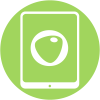

Nous allons regarder comment réinitialiser une tablette Celia après l'oubli du mot de passe.
1Apagar la tablet.
Para comenzar el procedimiento, debes apagar la tablet presionando el botón "Encendido" en el costado de la tablet (encima de los botones de volumen) durante 3 segundos. Aparecerá un menú, presiona "Apagar" y luego confirma en el mensaje de advertencia que aparece.

|
Presiona simultáneamente los botones "Encendido" y "Volumen" hacia abajo durante 3 segundos. |
La tablet se encenderá mostrando el menú de Android. |
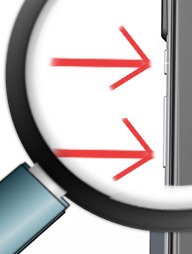 |
 |
3Acceder al menú "Wipe data/factory reset".
a. Navegar por el menú.
Debes desplazarte hacia abajo hasta "Wipe data/factory reset". Para hacerlo, utiliza los botones de volumen:
_ Volumen arriba: Subir
_ Volumen abajo: Bajar
![]()
b. Confirmar la selección.
Para confirmar la selección "Wipe data/factory reset", presiona el botón "Encendido" en el costado de la tablet.
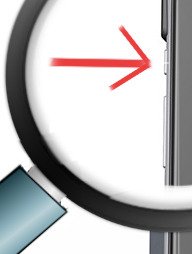
4Confirmar el procedimiento.
Aparecerá un mensaje: "¿Wipe all user data? THIS CANNOT BE UNDONE!" El menú de Android te informa que vas a "borrar todos los datos del usuario. ¡Esto no se puede deshacer!".
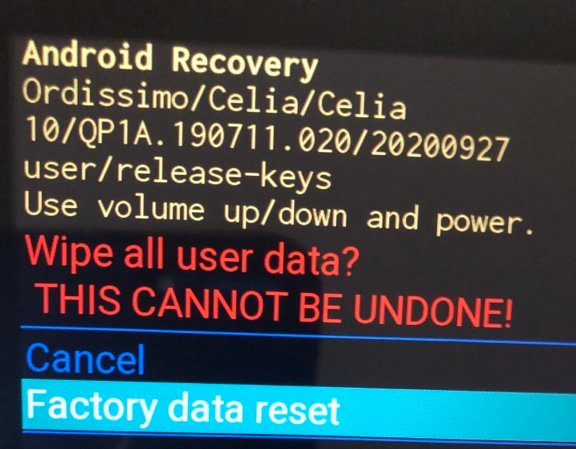
Dado que el restablecimiento es obligatorio en caso de olvido de la contraseña, debes seleccionar "Factory data reset" desplazándote hacia abajo con el botón "Volumen abajo" y luego confirmar con el botón "Encendido".
5Activar el restablecimiento.
Aparecerá un último menú en el que se seleccionará la opción "Reboot system now" (Reiniciar el sistema ahora). Solo tienes que confirmar con el botón de encendido para iniciar el reinicio del sistema.
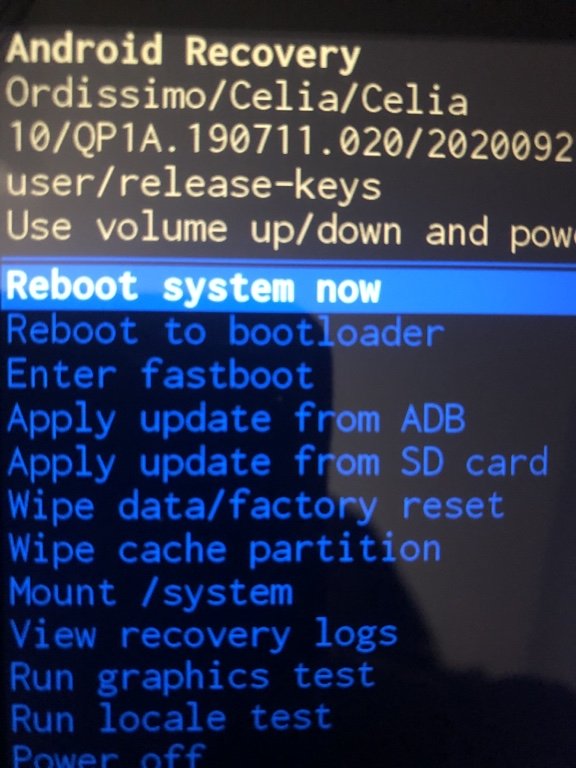
Tu tablet estará reiniciada y lista para ser utilizada.
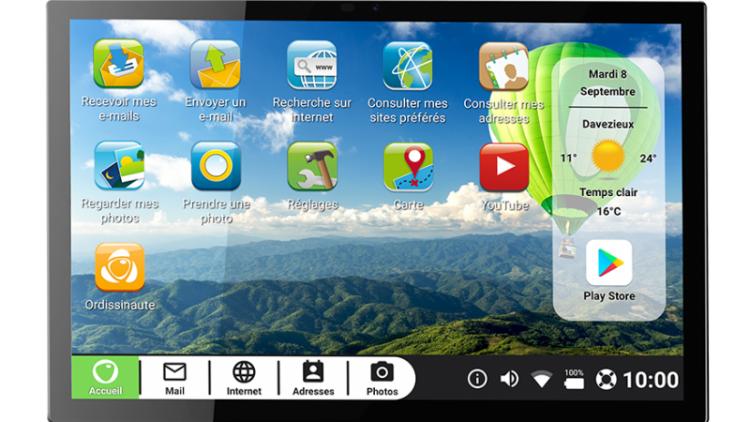
 Enviar a un amigo
Enviar a un amigo